1. 新建项目
登录Epic Games的启动器

点击启动引擎

等待初始化完成,进入项目浏览器

选择下面的新建,点击Games,新创建一个游戏项目

然后下一步

可以看到有很多方便创建的模板,现在直接使用空的,什么都没有,然后下一步

第一个选蓝图,最后一个不使用初学者内容(主要是一些预设的素材,如果想用可以勾上),其他可以都保持默认,这样就是一个最精简的蓝图游戏项目

最后更改一下路径和项目命名,我这里命名为FirstBluePrint,然后点击创建

短暂的加载后就进入UE4编辑器的页面,即关卡编辑器
2. 关卡编辑器的组成简介
2.1. 模式面板
作用:切换编辑的模式,主要用于模型和场景的布置

2.2. 内容浏览器
作用:主要进行文件资源的管理

2.3. 工具栏
作用:常用功能

2.4. 视口
作用:最主要的工作区,用于放置场景和预览效果

2.5. 世界大纲
作用:将游戏关卡场景(通常是视口中的元素)以列表的形式展现,方便操作和体现层级关系

2.6. 细节面板
作用:显示当前选中的对象的细节信息,方便调节参数

3. 编辑器的基本操作
3.1. 鼠标操作视口
按住左键
前后:前后平移
左右:左右旋转
按住右键
前后:摄像机抬头低头
左右:摄像机左右转头,与左键一致
按住中键
前后左右:上下左右平移
滚轮前后:前后平移
3.2. 键盘操作视口
WASD + 鼠标左键按住,进行方向移动
EQ + 鼠标左键按住,进行上下移动
CZ + 鼠标左键按住,进行放大缩小
4. 蓝图入门
显示蓝图相关选项

4.1. 3类蓝图
- 关卡蓝图
- 游戏模式
- 类蓝图
4.2. 关卡蓝图入门
选择下拉项中的选择打开关卡蓝图,显示关卡蓝图编辑器

我的蓝图

细节面板

图表编辑器

4.3. 蓝图的Hello World
事件图表中当前默认有2个节点,进来先删掉,从头开始

在图表界面中随处右击,显示搜索框,搜索BeginPlay

选中后显示这样一个节点,这是一个事件节点,主要作用是在游戏开始的时候触发事件
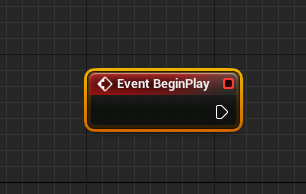
紧接着,以同样的方式搜索printString
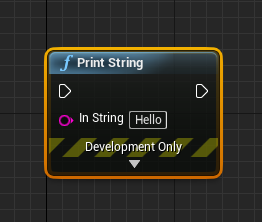
可以看到,这是一个方法,而且是仅用于开发阶段的,我们这里用它进行输出显示

将事件节点末尾的输出接到了函数节点的输入,按住鼠标拉出线,直接连到长得一样的图标上,节点都是左耳进,右耳出,连上时可以看到正确的√符号。
现在根据这张图,可以想象,水流从前一个节点流出,流到第二个节点
执行的流程于是相应的清楚了,游戏启动后,便从事件节点开始往下走,接着,执行函数,那么函数便发挥起作用,这就是一个最简单的流程
更换函数节点中的文本为“Hello World”,这样输出的内容就变成了“Hello World”
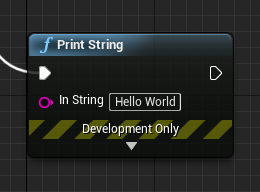
顶部工具栏compile出现?,意思是我们进行了内容的更新,需要进行编译
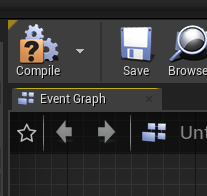
点击进行编译,然后点击旁边的保存,将当前的场景和界面的逻辑作为一个关卡进行存储

回到关卡编辑器的首页,在选中该关卡的情况下(内容浏览器中),使用关卡编辑器的播放按钮,可以在游戏启动时短暂看到左上角显示了蓝色的“Hello World”





















 5799
5799











 被折叠的 条评论
为什么被折叠?
被折叠的 条评论
为什么被折叠?








